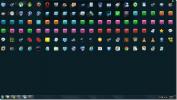Så här visar du globala kortkommandon i Windows 10
För alla appar som du använder mycket, du använder troligt kortkommandon för vanliga åtgärder. Ta till exempel webbläsaren, det är mer troligt att du använder Ctrl + T för att öppna en ny flik än att använda musen för att klicka på den nya flikknappen. Kortkommandon låter dig arbeta snabbare och du har antagligen några globala konfigurerade som du kan köra var som helst. Vissa appar aktiverar också globala kortkommandon. Men om du behöver visa globala kortkommandon finns det inget enkelt sätt att göra det. Det finns dock ett litet skript som du kan köra för att få en fullständig lista över dessa genvägar.
SPOILER VARNING: Bläddra ner och titta på videodelen i slutet av denna artikel.
Visa globala kortkommandon
Öppna Anteckningar och klistra in följande i den. Spara det med ett meningsfullt namn och med VBS-förlängningen. Se till att du ändrar filtypen från TXT till Alla filer i dialogrutan Spara. Detta skript har skrivits av SuperUser-användaren Jack White.
Du måste göra en redigering av den här filen. På den första raden ersätter du sökvägen mot sökvägen till din egen användarmapp.
Const rootdir = "C: \ Users \ fatiw" Ställ in fso = CreateObject ("Skriptning. Filesystemobject ") Ställ in wshell = CreateObject ("WScript. Shell ") logname =" GlobalHotkeys.txt " Ställ in loggfil = fso. CreateTextFile (logname, True) loggfil. Skriv "Söker efter genvägar med snabbtangenter" & vbCrLf rekurser (fso. GetFolder (rootdir)) loggfil. Skriv "Klar sökning" & vbCrLf. loggfil. Stäng rekursörer för sub (dir) Om trylistdirdir (dir) Sedan. För varje underkatalog In dir. Mappar. underkurs för rekursörer. Nästa för varje fil i dir. Filer. extn = fso. GetExtensionName (fil. Väg) om LCase (extn) = "lnk" Sedan. check (fil. Väg) slut om. Nästa. Sluta om. Avsluta subfunktion trylistdir (dir) Vid fel Återuppta nästa. trylistdir = (dir. Mappar. Räkna + dir. Filer. Räkna> = 0) Slutfunktion Underkontroll (fname) Ställ in lnk = wshell. CreateShortcut (fname) hk = lnk. Kommando. if (hk <> "") då. loggfil. Skriv fname & ":" & hk & vbCrLf. slut om End Sub
Spara filen och kör den sedan. Du kommer inte att se någon form av GUI som signalerar att skriptet körs, men en ny TXT-fil med namnet 'GlobalHotkeys.txt' kommer att skapas i samma katalog som du sparat skriptet till. Öppna det inte direkt. Vänta några minuter så att skriptet kan söka efter och skriva de konfigurerade kortkommandon som det hittar.
Öppna filen för att se globala kortkommandon som är konfigurerade för din användare.

Windows-kortkommandon
Det här skriptet kommer inte att lista Windows globala kortkommandon. Till exempel, Win + A-kortkommandon öppnar Action Center. Denna kortkommando och andra standardfiler som Windows 10 kommer med kommer inte att listas i TXT-filen. Dedikerade mediatangenter och kontroller för ljusstyrka, volym, Bluetooth, WiFi osv kommer inte att listas.
Medan skriptet fungerar för de flesta appar kan det finnas några undantag.
Sök
Nya Inlägg
Blockera programvaruinstallation, Lock Task Manager och Windows 7 Explorer
WinGuard Pro 7 är ett program som låter dig lösenordsskydda ett pro...
Hur du kontrollerar ditt systems hälsa i Windows 7 / Vista
Fördelen med Windows 7 / Vista jämfört med Windows XP är att den ha...
JumpPad är en Mac Style-startplatta för Windows
JumpPad är en Launchpad-klon för Mac OS X-stil för Windows. Den anv...